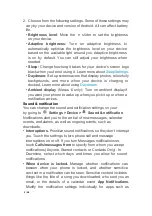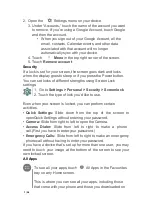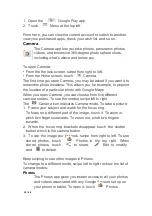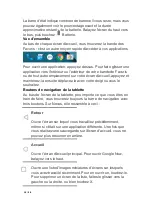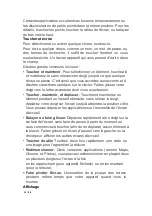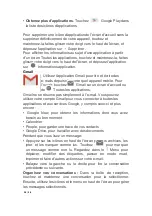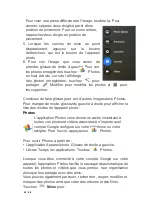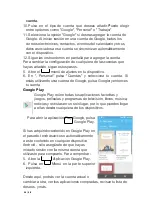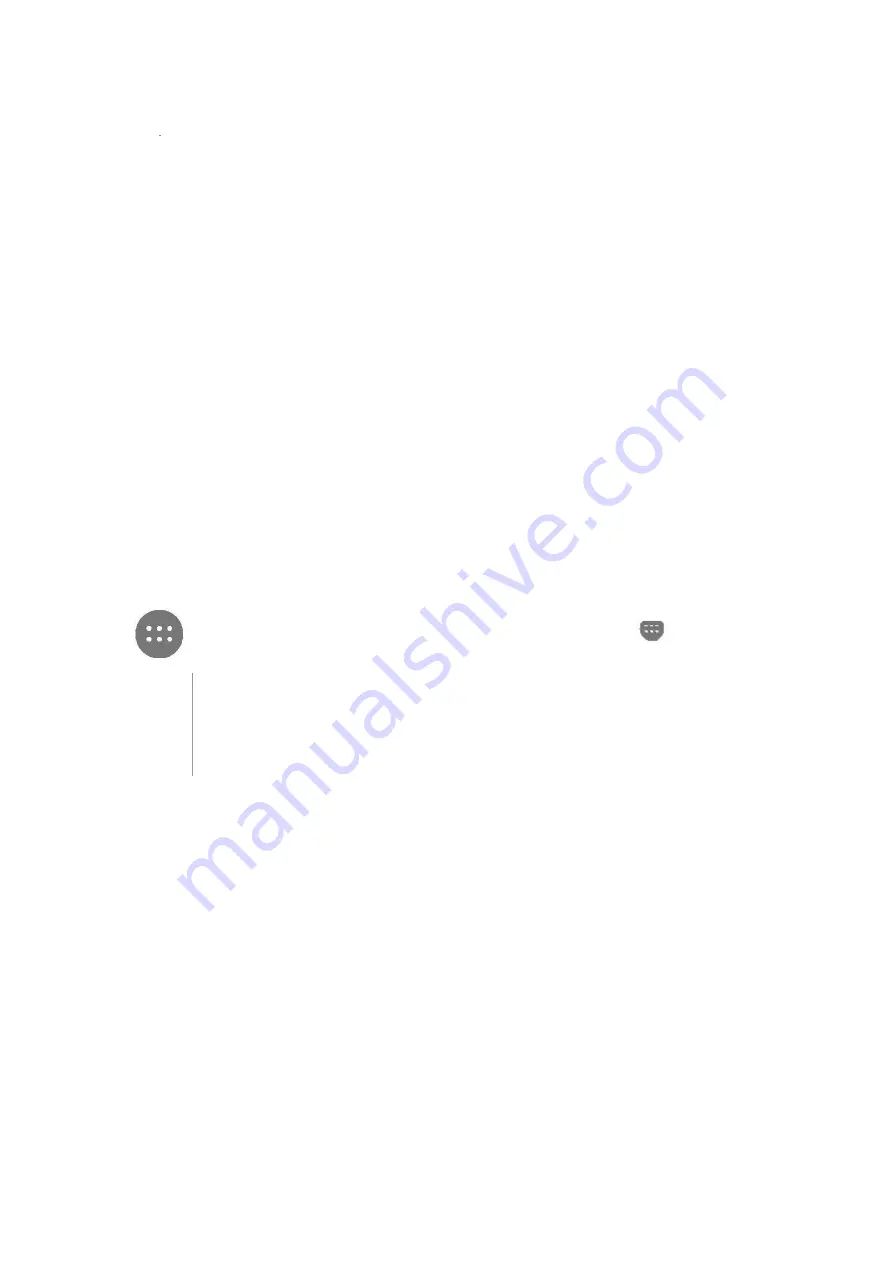
19
/
38
utiliser.
Même si votre écran est verrouillé, vous pouvez effectuer
certaines activités.
•
Réglages rapides :
Glissez du haut de l'écran vers le bas pour
ouvrirRéglages rapides sans entrer votre mot de passe.
•
Appareil photo :
Faites glisser de droite à gauche pour ouvrir
l'appareil photo.
•
Accéder au clavier :
Faites glisser de gauche à droite pour
réaliser un appel.(Vous devez d'abord entrer votre mot de
passe).
•
Appels d'urgence :
Faites glisser de gauche à droite pour
réaliser un appel d'urgence sans avoir à saisir votre mot de
passe.
Si votre appareil est configuré pour plusieurs utilisateurs, il vous
faudra probablement toucher votre image au bas de l'écran pour
afficher votre écran personnel verrouillé.
Toutes les applications
Pour afficher toutes vos applications, touchez
Toutes
les applications dans la bande des Favoris sur n'importe
quel écran d'accueil.
C'est ici que vous pouvez voir toutes vos applications, y
compris celles fournies avec votre téléphone et celles que
vous avez téléchargées sur Google Play. Vous pouvez
déplacer les icônes d'application vers n'importe lequel de
vos écrans d'accueil.
À partir de Toutes les applications, vous pouvez :
•
Faire alterner les écrans.
Balayer vers la gauche ou la droite.
•
Ouvrir une application.
Toucher son icône.
•
Placer une icône d'application sur un écran d'accueil.
Touchez et maintenez l'icône de l'application, faites glisser votre
doigt, et soulevez votre doigt pour déposer l'icône dans l'écran
d'accueil souhaité.
•
Parcourir les widgets.
Appuyez sur l'onglet Widgets en haut
de n'importe quel écran de Toutesles applications.
Summary of Contents for TU-1491C
Page 1: ...Android 5 0 Lollipop English Fran ais Espa ol...
Page 38: ...38 38...